Checkliste bei Kommunikationsproblemen
NCC 3G-Netzwerkkarte
- Überprüfen Sie den Status des Mobilfunk-Datenvertrags für die IQ-Karte.
- IQ3:
- Wählen Sie den Satelliten über „Satelliten“ – „Konfigurieren...“ aus.
- Wählen Sie „Konfigurationen und Stationen bearbeiten...“ aus.
- Überprüfen Sie die Fälligkeit des Mobilfunk-Datenvertrags anhand der im Abschnitt „Typ“ angezeigten Informationen.
- Sollte der Mobilfunk-Datenplan abgelaufen sein, verlängern Sie ihn über „Help“ – „Mobilfunk-Datenplanverlängerung“.
- IQ4:
- Wenn Sie sich bei IQ4-Cloud anmelden, erscheint oben auf der Webseite ein Banner, das auf die Notwendigkeit hinweist, einen oder mehrere Mobilfunkverträge für die in Ihrem System aufgeführten Steuergeräte zu erneuern.
- IQ3:
- Überprüfen Sie alle Verbindungen (Antenne, Kabel zur Frontplatte, IQNet-Kabel).
- Überprüfen Sie die IQ-Kommunikation (Sync, Reverse Sync, Log-Abruf).
- Prüfen Sie den Status der IQ-Karte.
- Prüfen Sie den Status der IQ-LED auf der Rückseite der Karte:
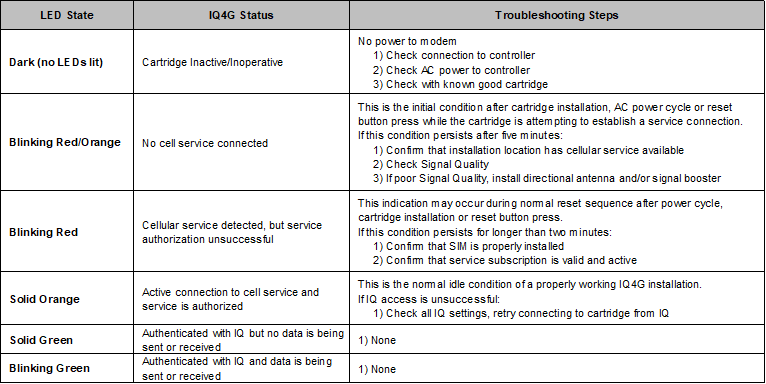
- ESP LXME/ESP LXD: Drehen Sie den Drehknopf auf „IQ-Einstellungen“.
- ESP LXIVM: Drehen Sie das Rädchen auf „Erweiterte Einstellungen“ – „Netzwerkkarte konfigurieren“.
- Wählen Sie mit dem Pfeil und der Taste „Weiter“ die Option „Status“.
- Prüfen Sie den Status der IQ-Karte
- Kommunikationsanschlüsse der IQ 4G-Karte:
- Die 4G-Karte verfügt über 3 Kommunikationsanschlüsse:
- IQ – Primäre Mobilfunkverbindung mit IQ
- Funkgerät – Sekundäre Funkverbindung mit Client Controller
- CM – Sekundäre Kommunikation mit Verbindungsmodul mit Client Controller
- Die 4G-Karte verfügt über 3 Kommunikationsanschlüsse:
- Prüfen Sie den Status des IQ-Anschlusses.
- Zurücksetzen – Die Karte setzt sich vor dem Verbindungsversuch selbst zurück.
- Kein Dienst – Die Netzwerkkarte hat keine Verbindung mit dem örtlichen Funkmast oder dem Dienst.
- Wenn sich dieser Zustand nach fünf Minuten nicht ändert:
- Bestätigen Sie, dass der Installationsort über Mobilfunkempfang verfügt.
- Prüfen Sie die Status-/Signalqualität
- Wenn das Signal schwach ist, installieren Sie eine Richtantenne oder einen Signalverstärker.
- Verbindung wird hergestellt – Die Netzwerkkarte versucht eine Verbindung mit dem örtlichen Funkmast oder dem Internetdienst herzustellen.
- Leerlauf – Die aktive Verbindung zum Funkmastdienst ist autorisiert; warten auf eine Verbindung von IQ.
- Verbunden – IQ ist mit der Netzwerkkarte verbunden.
- Verbunden/Aktiv – IQ ist verbunden und Daten werden zwischen IQ und der Netzwerkkarte übertragen.
- Prüfen Sie den Status des IQ-Kartenanschlusses.
- Funkgerät Portstatus (nur Serverkonfiguration):
- Deaktiviert – Konfiguriert als „Funkgerät nicht installiert“.
- Kein Dienst – Karte ist mit keinem Funkgerät verbunden.
- Verbunden – Karte ist mit dem Funkgerät verbunden und versucht mit dem/den Client-Steuergerät(en) zu kommunizieren.
- Verbunden/Aktiv – Daten werden zwischen Server und Client-Steuergerät(en) übertragen.
- CM Portstatus des Kommunikationsmoduls (nur Serverkonfiguration):
- Deaktiviert – Konfiguriert als „CM-Modul nicht installiert“.
- Verbunden – Karte ist mit dem CM-Modul verbunden und versucht mit dem/den Client-Steuergerät(en) zu kommunizieren.
- Verbunden/Aktiv – Daten werden zwischen Server und Client-Steuergerät(en) übertragen.
- Funkgerät Portstatus (nur Serverkonfiguration):
- Wählen Sie über die Schaltfläche „Signal" aus.
- Angaben zur Signalstärke:
- 1 – 2 = SCHWACHE Signalstärke, ziehen Sie Signalverstärker oder Richtantenne in Betracht
- 4 – 7 = Gute Signalstärke – gute Verbindung
- 8 – 10 = Ausgezeichnete Signalstärke – sehr gute Verbindung
- Wenn die Signalstärke unter 2 liegt:
- Verwenden Sie die externe IQEXTANTGP-Mobilfunkantenne, wenn sich das Steuergerät in einem Metallgehäuse befindet.
- Setzen Sie die Antenne um, wenn die Signalstärke über 2 liegt.
- Installieren Sie die unten aufgeführte 3G-Richtantenne.
- Installieren Sie den unten aufgeführten Signalverstärker für 3G.
NCC 4G Netzwerkkarte
- Überprüfen Sie den Status des Mobilfunk-Datenvertrags für die IQ-Karte.
- IQ3:
- Wählen Sie den Satelliten über „Satelliten“ – „Konfigurieren...“ aus.
- Wählen Sie „Konfigurationen und Stationen bearbeiten...“ aus.
- Überprüfen Sie die Fälligkeit des Mobilfunk-Datenvertrags anhand der im Abschnitt „Typ“ angezeigten Informationen.
- Sollte der Mobilfunk-Datenplan abgelaufen sein, verlängern Sie ihn über „Help“ – „Mobilfunk-Datenplanverlängerung“.
- IQ4:
- Wenn Sie sich bei IQ4-Cloud anmelden, erscheint oben auf der Webseite ein Banner, das auf die Notwendigkeit hinweist, einen oder mehrere Mobilfunkverträge für die in Ihrem System aufgeführten Steuergeräte zu erneuern.
- IQ3:
- Überprüfen Sie alle Verbindungen (Antenne, Kabel zur Frontplatte, IQNet-Kabel).
- Überprüfen Sie die IQ-Kommunikation (Sync, Reverse Sync, Log-Abruf).
- Prüfen Sie den Status der IQ-Karte.
- Prüfen Sie den Status der IQ-LED auf der Rückseite der Karte:
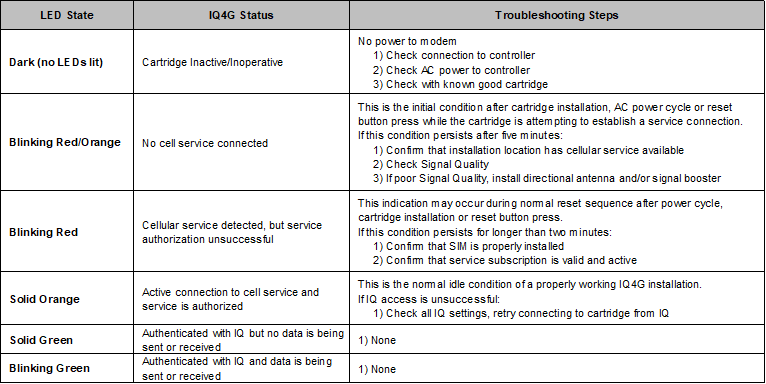
- ESP LXME/ESP LXD: Drehen Sie den Drehknopf auf „IQ-Einstellungen“.
- ESP LXIVM: Drehen Sie das Rädchen auf „Erweiterte Einstellungen“ – „Netzwerkkarte konfigurieren“.
- Wählen Sie mit dem Pfeil und der Taste „Weiter“ die Option „Status“.
- Prüfen Sie den Status der IQ-Karte
- Kommunikationsanschlüsse der IQ 4G-Karte:
- Die 4G-Karte verfügt über 3 Kommunikationsanschlüsse:
- IQ – Primäre Mobilfunkverbindung mit IQ
- Funkgerät – Sekundäre Funkverbindung mit Client Controller
- CM – Sekundäre Kommunikation mit Verbindungsmodul mit Client Controller
- Die 4G-Karte verfügt über 3 Kommunikationsanschlüsse:
- Prüfen Sie den Status des IQ-Anschlusses.
- Zurücksetzen – Die Karte setzt sich vor dem Verbindungsversuch selbst zurück.
- Kein Dienst – Die Netzwerkkarte hat keine Verbindung mit dem örtlichen Funkmast oder dem Dienst.
- Wenn sich dieser Zustand nach fünf Minuten nicht ändert:
- Bestätigen Sie, dass der Installationsort über Mobilfunkempfang verfügt.
- Prüfen Sie die Status-/Signalqualität.
- Wenn das Signal schwach ist, installieren Sie eine Richtantenne oder einen Signalverstärker.
- Verbindung wird hergestellt – Die Netzwerkkarte versucht eine Verbindung mit dem örtlichen Funkmast oder dem Internetdienst herzustellen.
- Leerlauf – Die aktive Verbindung zum Funkmastdienst ist autorisiert; warten auf eine Verbindung von IQ.
- Verbunden – IQ ist mit der Netzwerkkarte verbunden.
- Verbunden/Aktiv – IQ ist verbunden und Daten werden zwischen IQ und der Netzwerkkarte übertragen.
- Prüfen Sie den Status des IQ-Kartenanschlusses.
- Funkgerät Portstatus (nur Serverkonfiguration):
- Deaktiviert – Konfiguriert als „Funkgerät nicht installiert“.
- Kein Dienst – Karte ist mit keinem Funkgerät verbunden.
- Verbunden – Karte ist mit dem Funkgerät verbunden und versucht mit dem/den Client-Steuergerät(en) zu kommunizieren.
- Verbunden/Aktiv – Daten werden zwischen Server und Client-Steuergerät(en) übertragen.
- CM Portstatus des Kommunikationsmoduls (nur Serverkonfiguration):
- Deaktiviert – Konfiguriert als „CM-Modul nicht installiert“.
- Verbunden – Karte ist mit dem CM-Modul verbunden und versucht mit dem/den Client-Steuergerät(en) zu kommunizieren.
- Verbunden/Aktiv – Daten werden zwischen Server und Client-Steuergerät(en) übertragen.
- Funkgerät Portstatus (nur Serverkonfiguration):
- Wählen Sie über die Schaltfläche „Signal" aus.
- Die Signalqualität wird aus mehreren Parametern berechnet (RSSI und RSRP).
- Die Signalqualität ist ein guter Indikator für die Fähigkeit des IQ, mit einer Mobilfunkkarte zu kommunizieren.
- Angaben zur Signalqualität:
- 1 = SCHLECHTE Signalqualität, ziehen Sie Signalverstärker oder Richtantenne in Betracht
- 2 – 5 = Mittlere Signalqualität
- 6 – 9 = Gute Signalqualität – gute Verbindung
- 10 = Ausgezeichnete Signalqualität – sehr gute Verbindung
- Wenn die Signalqualität unter 2 liegt:
- Verwenden Sie die externe IQ4GEXTANT-Mobilfunkantenne, wenn sich das Steuergerät in einem Metallgehäuse befindet.
- Setzen Sie die Antenne um, wenn die Signalqualität über 1 liegt.
- Installieren Sie die unten aufgeführte 4G-Richtantenne.
- Installieren Sie den unten aufgeführten Signalverstärker für 4G.
- Prüfen Sie die Qualität des Mobilfunksignals.
- Drücken Sie im Bildschirm „Signalqualität“ auf „Detail“, um Einzelheiten zu Signalstärke und -qualität zu erhalten.
- Detail:
- RSSI – Angaben zur empfangenen Signalstärke (Received Signal Strength Indicator) ist ein Negativwert. Je näher er an 0 liegt, umso stärker ist das Signal.
- SINR – Signal-zu-Interferenz plus Rauschabstand (Signal to Interference plus Noise Ratio) ist die Stärke des Signals geteilt durch die Stärke jeglicher Interferenz.
- RSRQ – Qualität des empfangenen Referenzsignals (Reference Signal Received Quality) bezeichnet die Qualität des empfangenen Referenzsignals.
- RSRP – Leistung des empfangenen Referenzsignals (Reference Signal Received Power) ist die Leistung der 4G-Referenzsignale über die gesamte Bandbreite verteilt.
- Funkmast: gibt die ID des Funkmastes an, mit dem die Netzwerkkarte verbunden ist.
- RSSI für 4G/LTE wird aus mehreren anderen signalbezogenen Messungen berechnet: RSSI = Rauschen + Leistung der Funkzelle + Störleistung.
- Zum Beispiel könnte ein 4G-LTE-Modem ein RSSI von -68 dBm melden, aber:
- RSRP = -102 dBm
- RSRQ = -16 dB
- SINR = -1,8 dB
- In diesem Fall ist die Signalqualität tatsächlich sehr schlecht. Dies könnte darauf zurückzuführen sein, dass sich das Gerät in einiger Entfernung vom 4G-Sender befindet oder das Signal durch etwas gestört wird, z. B. durch ein Gebäude oder andere Hindernisse zwischen dem Gerät und dem Funkmast.
- Zum Beispiel könnte ein 4G-LTE-Modem ein RSSI von -68 dBm melden, aber:
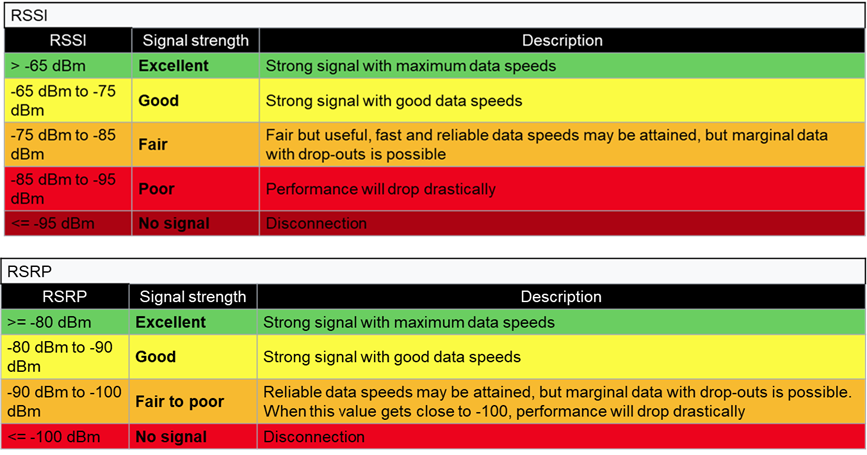
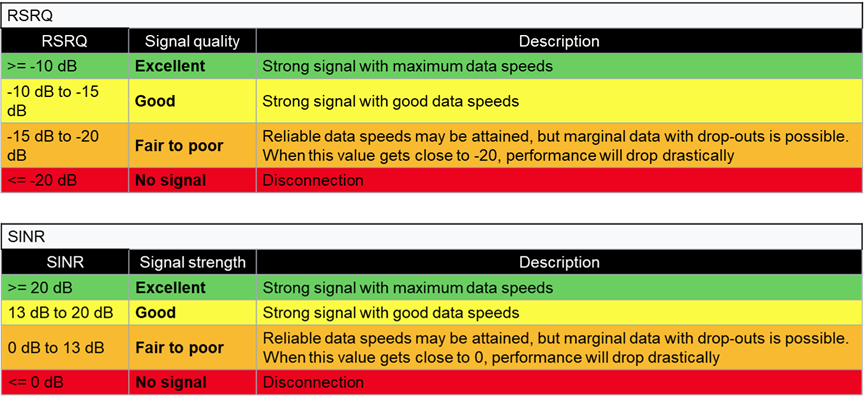
Zubehör für NCC-Karten
NCC 3G Zubehör
Richtantennen-Kit (je eines von beiden erforderlich)
- Breitband-Richtantenne von Wilson Electronics
-
50 Fuß (ca. 15 m) schwarzes WILSON-400 ultra verlustarmes Koaxialkabel von Wilson Electronics
Signalverstärker (je einer von beiden erforderlich)
- SureCall 3G Signalverstärker
- Adapters – RF Koaxialadapter SMA-Buchse auf MCX-Stecker
- Adapter – RF-Koaxialadapter SMA-Buchse auf MCX-Stecker
NCC 4G Zubehör-Links:
Richtantennen-Kit (je eines von beiden erforderlich)
- Breitband-Richtantenne von Wilson Electronics
-
50 Fuß (ca. 15 m) schwarzes WILSON-400 ultra verlustarmes Koaxialkabel von Wilson Electronics
Signalverstärker (je einer von beiden erforderlich)
- SureCall 4G Signalverstärker
- Adapters – RF Koaxialadapter SMA-Buchse auf MCX-Stecker
- Adapter – RF-Koaxialadapter SMA-Buchse auf MCX-Stecker
Installationstipps für Mobilfunkverstärker
Kontaktinformationen für den IQ-Support:
GSP online: IQCloudSupport@rainbird.com
GSP Telefon: +1 866-477-9778
Vorteil des IQ-Cloud globalen Support-Plans (GSP)
Rain Bird bietet mit seinem GSP-Supportteam branchenführenden technischen Support. Mit über 30 Jahren Erfahrung können wir Ihnen helfen, die Effizienz Ihres Bewässerungssystems zu maximieren, Probleme schneller zu lösen und alle Programmierfunktionen zu nutzen, die helfen, mehr Wasser zu sparen.
Die Ingenieure von GSP können Sie in allen Phasen Ihres Projekts unterstützen:
- Verbindung Ihrer Feldsteuergeräte über Ethernet oder drahtlose Kommunikationswege
- Einrichtung Ihres Routers für Portweiterleitung und IP-Adressierung
- Programmierung Ihres Steuergerätes zur Maximierung der Wassernutzung
- Einrichtung von Wetterstationen und Durchflusssensoren
- Verstehen der Felddiagnostik
- Fehlerbehebung bei Zweileiter-Decoder-Kanälen
IQ-Cloud GSP umfasst:
- Gebührenfreier technischer Support von 8:00 bis 17:00 Uhr MST
- Fernzugriff auf und Ferndiagnosen von Systemen für GSP-Techniker zur schnelleren Behebung von Problemen
- Robustes Apple® iPad® mini Wi-Fi und 16-GB-Handytablett
- Nach militärischen Standards geschütztes Gehäuse gewährleistet Beständigkeit des Geräts gegen Staub, Sand, Vibrationen und versehentliches Herunterfallen
- 7,9-Zoll-Retina-Display, Touch-ID-Fingerabdrucksensor, 5MP iSight Kamera, FaceTime HD-Kamera und 802.11nWi-Fi mit MIMO
- Erweiterte Unterstützung für Ihr iPad inklusive eines 2-jährigen AppleCare+ Schutzplans.
- Bestellung von Steuergerät-Ersatzteilen
Sie sind kein GSP-Abonnent und brauchen Hilfe? Wir bieten begrenzten kostenlosen Support per E-Mail an, bitte senden Sie eine E-Mail an IQCloudSupport@rainbird.com mit Ihren Fragen.
Müssen Sie Ihr Netzwerkkommunikationsmodul konfigurieren? Laden Sie die Konfigurations-Software hier herunter.
IQ-Support
USA und Kanada
1-800-254-0692
iqcloudsupport@rainbird.com
Europa
+1 00800-555-72477
gsp@rainbird.eu
Australien
+1 1800225512
info@rainbird.com.au
International
1-520-434-6216
gsp@rainbird.com